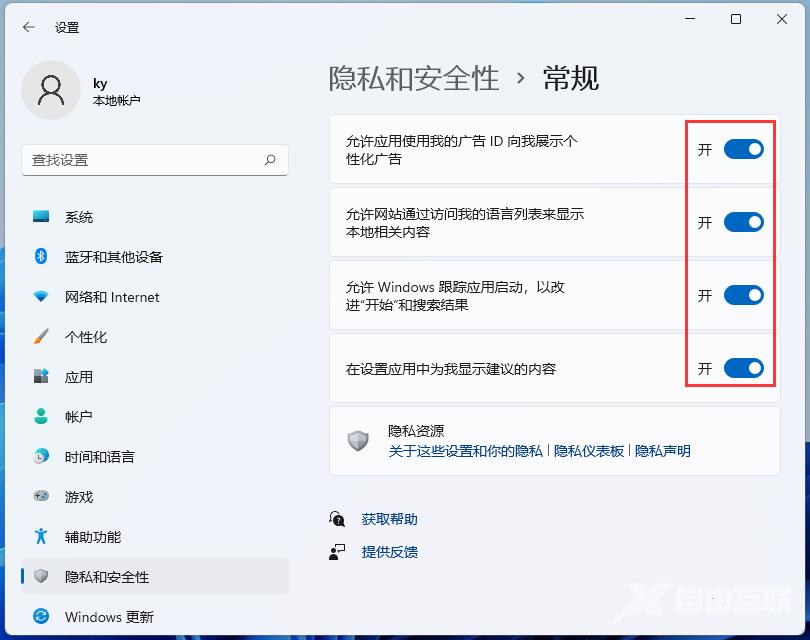最近很多使用win11系统的用户,发现自己的电脑出现了很多的广告,用常规的方式无法进行关闭,那么要怎么设置才能够彻底的关闭广告弹窗,接下来,针对这个问题,自由互联小编就
最近很多使用win11系统的用户,发现自己的电脑出现了很多的广告,用常规的方式无法进行关闭,那么要怎么设置才能够彻底的关闭广告弹窗,接下来,针对这个问题,自由互联小编就来和大伙分享解决方法,希望本期的win11教程能够给用户们带来帮助。
具体操作如下:
1、首先,按键盘上的Win键,或点击任务栏底部的Windows开始图标。
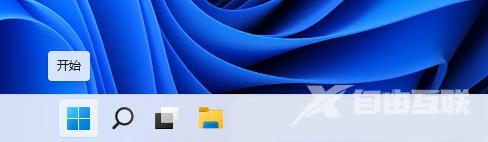
2、打开的开始菜单项中,选择所有应用下的设置。
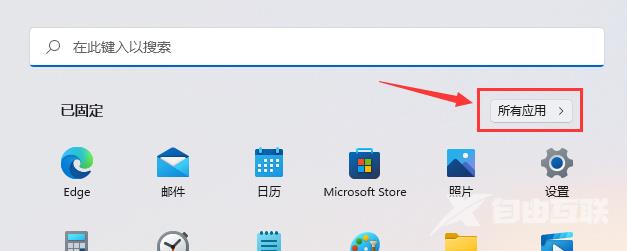
3、Windows 设置窗口,左侧边栏,点击隐私和安全性。
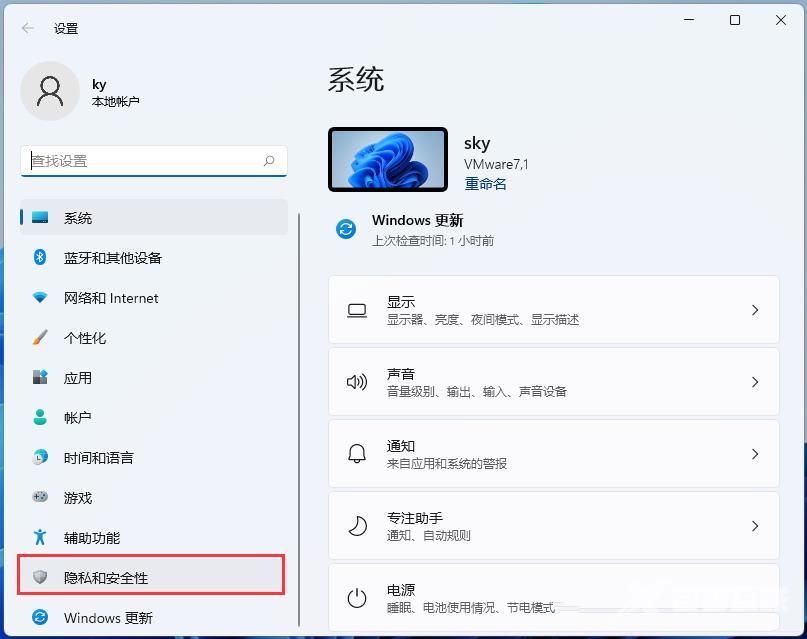
4、隐私和安全性下,找到Windows 权限,再点击常规(广告 ID,本地内容,应用启动,设置建议,生产力工具)。
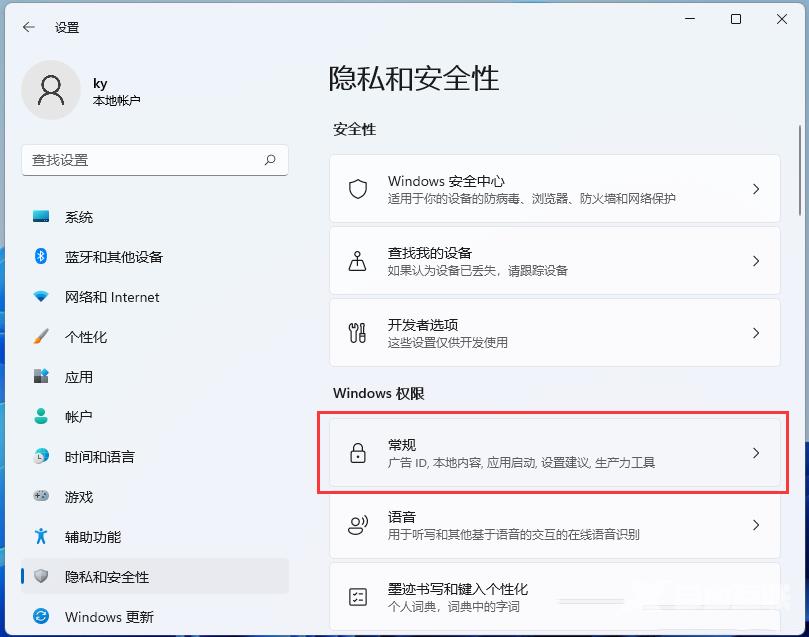
5、当前路径为:隐私和安全性常规,然后,通过滑动滑块,将显示的所有选项关闭即可。